电脑连接电视声音还是电脑 win10电脑连接电视无声音和画面不全怎么办
在现代科技的快速发展下,电脑已经成为我们生活中不可或缺的一部分,而当我们想要将电脑连接到电视上时,往往会遇到一些问题。比如在使用Win10系统的电脑连接电视时,有时会出现无声音或者画面不全的情况。面对这些困扰,我们应该如何解决呢?在本文中将为大家介绍一些常见的解决方法,帮助大家顺利解决电脑连接电视的声音和画面问题。
操作方法:
1.首先,连接电视和电脑,使用HDMI连线就可以,这个肯定家里有电视的都有,因为就是电视连接机顶盒的线,把机顶盒拔下来,插在电脑上就可以了。这里要注意的是,第一次连接的时候,可能电视机会识别不出来,关了重开,或者电脑重启一下就可以了。再就是注意信源的选择,如果是从机顶盒直接拔下线来连电脑的,那么那个机顶盒使用哪个信源,电脑就是哪个。如果是另插的一条线,记得要切换一下信源。

2.如果信源调好了,电视电脑重启都不显示的话。那么,是电脑显示设置的问题,桌面左下角搜所“显示",打开显示设置,在多显示器设置那里,选择复制这些显示器,那么电视和电脑就同步了,显示一样的东西。仅在2上显示,就是只在电视上显示,电脑会黑屏,其实就是电脑显示器停用了。到这一步,电视机就成功显示了电脑画面了。
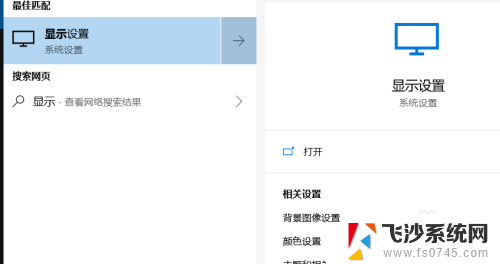
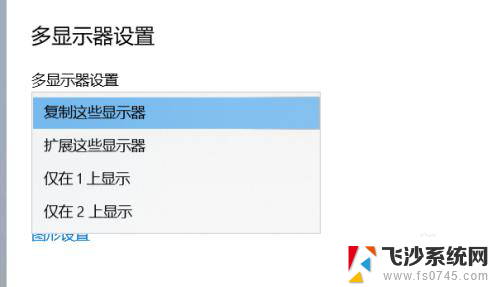
3.这时候会发现电视机显示的画面有问题,一般是不全,会少上下边缘部分。打开电视机菜单,画面比例,选择全景,搞定,画面就正常显示了


4.如果这时候电视机没有声音,只有电脑有声音的话。在电脑右下角右击那个小喇叭——打开声音设置,在最上面一行就是选择输出设备,选显示器音频就可以了,这时候电脑就没有声音了,电视机发声。有些人电脑里可能根本找不到显示器音频这一项,也没有任何与HDMI相关的音频输出设备,一般是出现在重装系统之后。那就继续
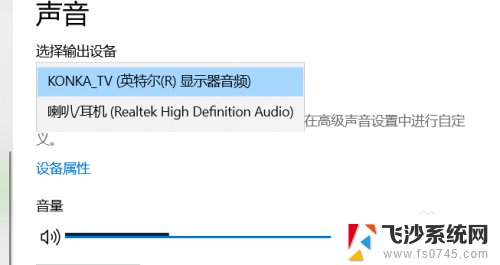
5.下载一个驱动人生,检测一下。第一项,HDMI声卡那里会有一个红色的小❌,右侧会有“启动”按钮,点击启动,正常的话,这时候电视机会马上发出声音。我这个图片是已经启动完之后了,升级不升级的就无所谓了,随意。这时候如果还没有声音的话,再打开声音设置那里,输出设备就有“显示器音频”了,切换一下就可以了,如果还是不行,那就是电视设置问题
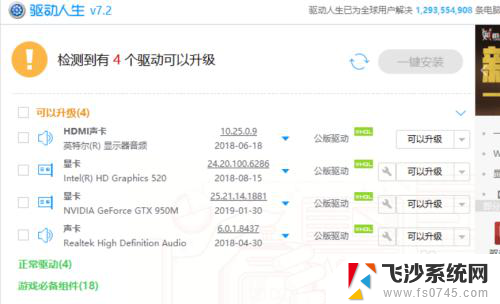
6.找到电视机设置中心——声音——允许HDMI线输出声音,搞定!


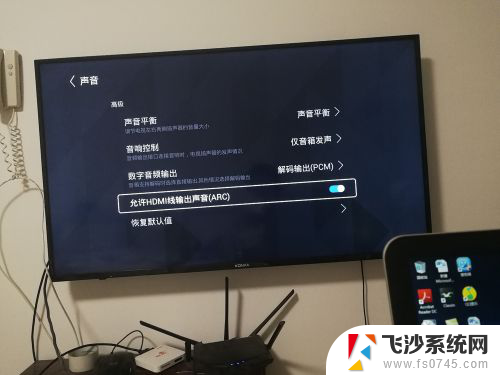
以上就是电脑连接电视声音还是电脑的全部内容,如果你遇到这个问题,可以按照以上方法来解决,希望对你有所帮助。
电脑连接电视声音还是电脑 win10电脑连接电视无声音和画面不全怎么办相关教程
-
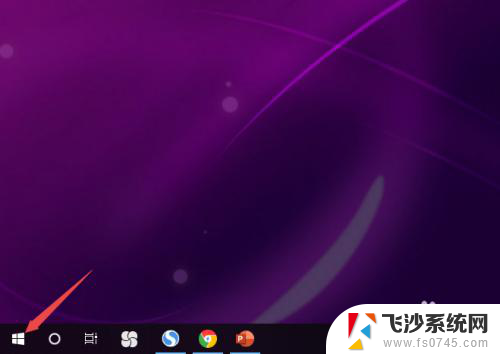 耳机插上听不到声音 Win10电脑连接耳机后无声音怎么办
耳机插上听不到声音 Win10电脑连接耳机后无声音怎么办2024-01-17
-
 电脑戴耳机没声音 Win10电脑连接耳机没有声音怎么办
电脑戴耳机没声音 Win10电脑连接耳机没有声音怎么办2024-01-03
-
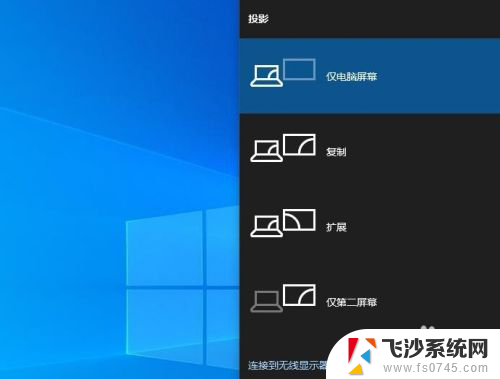 win10电脑连接电视机 Windows 10 快速将电脑连接到电视的方法
win10电脑连接电视机 Windows 10 快速将电脑连接到电视的方法2024-07-22
-
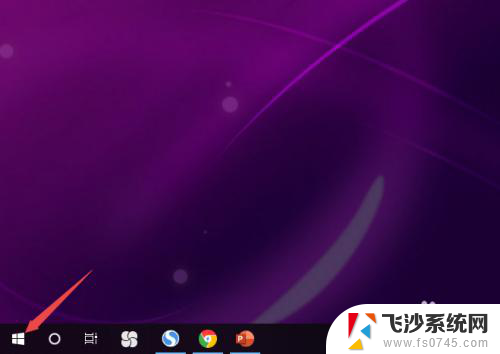 电脑怎样连接耳机才有声音 Win10电脑插上耳机没有声音但扬声器正常播放怎么办
电脑怎样连接耳机才有声音 Win10电脑插上耳机没有声音但扬声器正常播放怎么办2024-01-05
- 电脑连接投影仪没有声音怎么设置 Win10笔记本投影连接无声音问题解决方法
- 电脑耳机没有坏但插上后没有声音 Win10电脑连接耳机后没有声音怎么办
- 电脑连接蓝牙音箱跟声卡驱动有冲突 win10蓝牙无法连接音箱怎么办
- 笔记本电脑连接耳机说话没有声音怎么办 Win10电脑插上耳机没声音的故障排除方法
- 笔记本电脑win10连接蓝牙耳机没声音 Win10蓝牙耳机连接成功但没有声音怎么解决
- 电脑耳机耳麦没声音 Win10电脑插耳机无声音怎么办
- win8.1开始菜单改win10 Windows 8.1 升级到 Windows 10
- 文件:\windows\system32\drivers Win10系统C盘drivers文件夹可以清理吗
- windows10移动硬盘在电脑上不显示怎么办 移动硬盘插上电脑没有反应怎么办
- windows缓存清理 如何清理Win10系统缓存
- win10怎么调电脑屏幕亮度 Win10笔记本怎样调整屏幕亮度
- 苹果手机可以连接联想蓝牙吗 苹果手机WIN10联想笔记本蓝牙配对教程
win10系统教程推荐
- 1 苹果手机可以连接联想蓝牙吗 苹果手机WIN10联想笔记本蓝牙配对教程
- 2 win10手机连接可以卸载吗 Win10手机助手怎么卸载
- 3 win10里此电脑的文档文件夹怎么删掉 笔记本文件删除方法
- 4 win10怎么看windows激活码 Win10系统激活密钥如何查看
- 5 电脑键盘如何选择输入法 Win10输入法切换
- 6 电脑调节亮度没有反应什么原因 Win10屏幕亮度调节无效
- 7 电脑锁屏解锁后要按窗口件才能正常运行 Win10锁屏后程序继续运行设置方法
- 8 win10家庭版密钥可以用几次 正版Windows10激活码多少次可以使用
- 9 win10系统永久激活查询 如何查看Windows10是否已经永久激活
- 10 win10家庭中文版打不开组策略 Win10家庭版组策略无法启用怎么办